Windows10でこの日の通知でOneDriveを無効にする
表示に満足できない場合は、Windows10でOneDriveOn ThisDay通知を無効にすることができます。 On This Day機能は、OneDriveに何年も前から保存されている写真やビデオを思い出させます。 古い思い出を追体験するために実装されています。
広告
OneDriveは、Microsoftによって作成されたオンラインドキュメントストレージソリューションであり、Windows10に無料サービスとしてバンドルされています。 ドキュメントやその他のデータをクラウドにオンラインで保存するために使用できます。 また、すべてのデバイス間で保存されたデータの同期を提供します。
OneDriveをインストールしてWindows10で実行すると、 OneDriveに移動する コンテキストメニュー デスクトップ、ドキュメント、ダウンロードなど、ユーザープロファイルに含まれる特定の場所にあるファイルで使用できるコマンド。 また、OneDriveには「ファイルオンデマンド」機能があり、同期およびダウンロードされていない場合でも、ローカルのOneDriveディレクトリにあるオンラインファイルのプレースホルダーバージョンを表示できます。 最後に、OneDriveフォルダーに保存するファイルについては、ファイル履歴機能を使用できます。
Microsoftアカウントを実行しているWindows10でOneDriveを実行している場合、OneDriveは、フォルダーに保存している写真とビデオを同期します。 このファイルは、[OneDrive]> [写真]> [この日]からも利用できるようになります。 最終的には、 この日の通知 Windowsデスクトップで。
この投稿では、を無効にする方法を紹介します 「この日」の思い出があります Windows10のOneDrive通知。
Windows10でこの日の通知でOneDriveを無効にする方法
- クリック OneDriveアイコン システムトレイで設定を開きます。

- 次に、をクリックします ヘルプと設定 OneDriveフライアウトのアイコン。

- 最後に、をクリックします 設定 エントリ。

- チェックを外す(無効にする) 「この日」の思い出ができるとき [設定]タブのオプション。 デフォルトで有効(チェック)になっています。
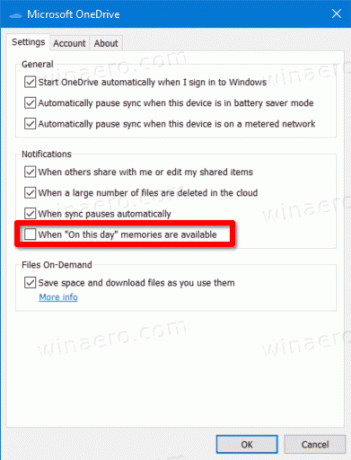
- クリック わかった 変更を適用します。
これで完了です。 この機能を復元するには、後でいつでもオプションを再度有効にすることができます。
または、レジストリで通知を無効にすることもできます。 HCKUブランチに対応するオプションがあります。 つまり、現在のユーザーの場合です。
レジストリでOneDriveOn ThisDay通知をオフにします
- を開きます レジストリエディタアプリ.
- 次のレジストリキーに移動します。
HKEY_CURRENT_USER \ Software \ Microsoft \ OneDrive \ Accounts \ Personal. レジストリキーに移動する方法を見る ワンクリックで. - 右側で、新しい32ビットDWORD値を変更または作成します OnThisDayPhotoNotificationDisabled. たとえあなたが 64ビットWindowsを実行している それでも、32ビットのDWORD値を作成する必要があります。
- 「この日」の通知を無効にするには、値を1に設定します。
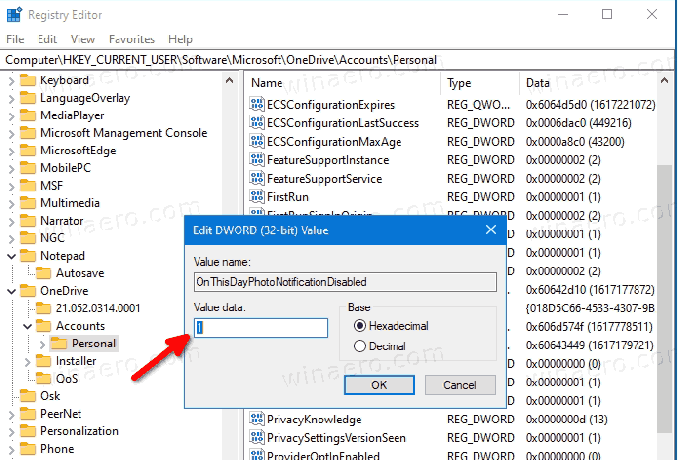
- 値データが0の場合、通知は有効のままになります。
これで完了です。
時間を節約するために、次のすぐに使用できるレジストリファイルをダウンロードできます。
レジストリファイルをダウンロードする
ZIPアーカイブには、次のファイルが含まれています。
- この日のOneDriveメモリを無効にするnotification.reg -このファイルは通知を無効にします。
- この日のOneDriveメモリを有効にするnotification.reg -デフォルトに戻します。
ダウンロードしたアーカイブを任意のフォルダーに抽出し、ファイルをダブルクリックして変更を適用します。
